
Każde urządzenie podłączone do sieci - komputery, smartfony, tablety, gadżety do inteligentnego domu i nie tylko - ma adres IP i unikalny Adres MAC które identyfikują go w Twojej sieci. Oto, jak znaleźć te informacje na wszystkich urządzeniach, które możesz mieć w pobliżu.
W tym samouczku będziemy rozmawiać o tym, jak znaleźć adres IP urządzenia w sieci lokalnej, często nazywany prywatnym adresem IP. Twoja sieć lokalna prawdopodobnie korzysta z routera do łączenia się z Internetem. Ten router będzie miał również publiczny adres IP - adres, który identyfikuje go w publicznym Internecie. Do znajdź swój publiczny adres IP , prawdopodobnie będziesz musiał zalogować się na stronie administratora routera.
ZWIĄZANE Z: Do czego dokładnie służy adres MAC?
Windows 10
W systemie Windows 10 informacje te można znaleźć szybciej niż w poprzednich wersjach systemu Windows. Jeśli łączysz się przez Wi-Fi, kliknij ikonę Wi-Fi w zasobniku systemowym po prawej stronie paska zadań, a następnie kliknij link „Ustawienia sieci”.
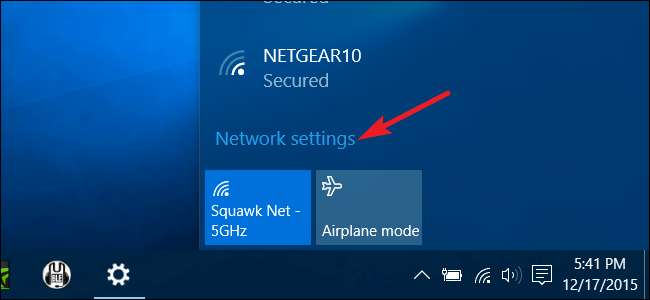
W oknie „Ustawienia” kliknij „Opcje zaawansowane”. (Możesz także otworzyć to okno, otwierając aplikację Ustawienia i przechodząc do opcji Sieć i Internet> Wi-Fi). Przewiń w dół, a zobaczysz te informacje w sekcji „Właściwości”.
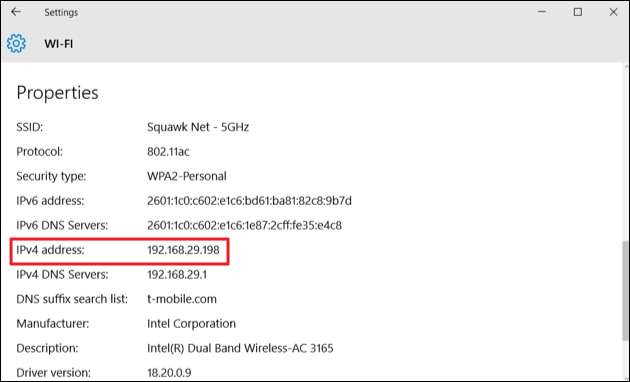
Jeśli korzystasz z połączenia przewodowego, wybierz Ustawienia> Sieć i Internet> Ethernet. Po prawej stronie zobaczysz listę swoich kontaktów. Kliknij ten, który chcesz.

Przewiń w dół do sekcji „Właściwości”, a znajdziesz potrzebne informacje.
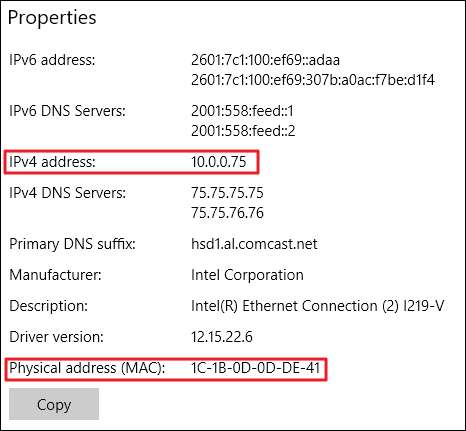
Windows 7, 8, 8.1 i 10
Informacje te można znaleźć w inny sposób w poprzednich wersjach systemu Windows - a stare metody nadal działają również w systemie Windows 10.
Przejdź do Panelu sterowania> Sieć i udostępnianie (lub Sieć i Internet w systemie Windows 7), a następnie kliknij łącze „Zmień ustawienia karty”.
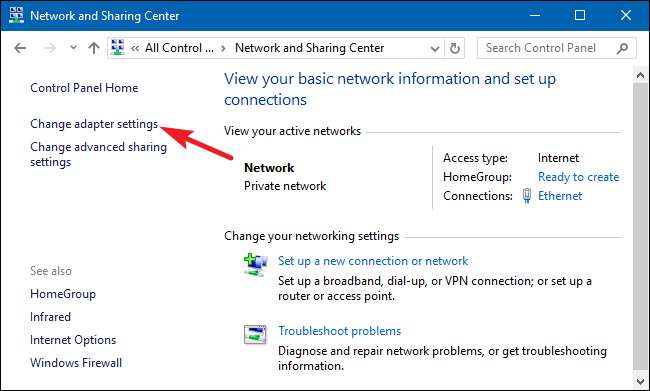
Kliknij prawym przyciskiem myszy połączenie, dla którego chcesz uzyskać informacje, a następnie wybierz „Stan” z menu kontekstowego.

W oknie „Ethernet Status” kliknij przycisk „Szczegóły”.
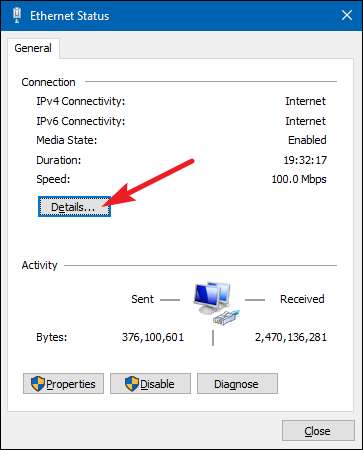
Okno „Szczegóły połączenia sieciowego” będzie zawierało potrzebne informacje. Zwróć uwagę, że adres MAC jest wymieniony jako „Adres fizyczny”.
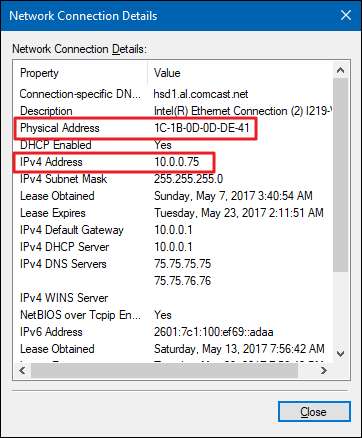
Możesz również znaleźć te informacje w dowolnej wersji systemu Windows, otwierając wiersz polecenia i uruchamiając następujące polecenie:
ipconfig
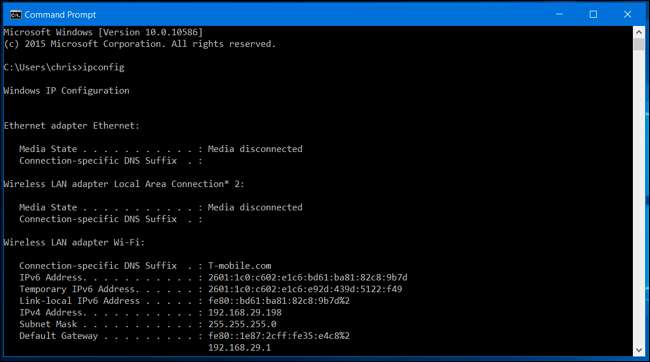
Mac OS X
ZWIĄZANE Z: Uzyskaj dostęp do ukrytych opcji i informacji za pomocą klucza opcji komputera Mac
Jeśli łączysz się przez Wi-Fi, najszybszym sposobem znalezienia tych informacji w macOS X jest przytrzymanie klawisza „Opcja” i kliknięcie ikony Wi-Fi na pasku menu u góry ekranu. Klawisz Option umożliwia szybki dostęp do informacji o stanie w innym miejscu w systemie Mac OS X , też.
Zobaczysz adres IP swojego Maca obok „Adres IP”. Inne szczegóły pokażą Ci informacje o Twojej sieci bezprzewodowej i adresie IP routera.

Niezależnie od tego, czy Twoje połączenie jest bezprzewodowe czy przewodowe, możesz również znaleźć te informacje, otwierając menu Apple, a następnie wybierając Preferencje systemowe> Sieć. Wybierz połączenie sieciowe, a następnie kliknij „Zaawansowane”. Informacje o adresie IP można znaleźć na karcie „TCP / IP”, a adres MAC na karcie „Sprzęt”.
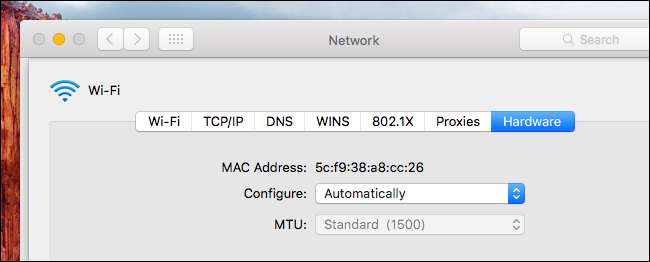
iPhone i iPad
Aby znaleźć te informacje na iPhonie, iPadzie lub iPodzie Touch z systemem iOS firmy Apple, najpierw wybierz Ustawienia> Wi-Fi. Stuknij ikonę „i” po prawej stronie dowolnego połączenia Wi-Fi. Zobaczysz tutaj adres IP i inne szczegóły dotyczące sieci.
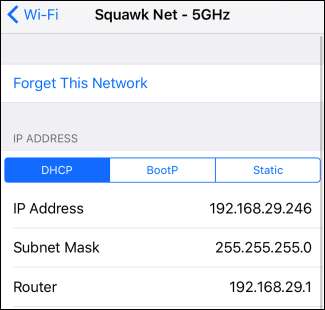
Aby znaleźć swój adres MAC, wybierz Ustawienia> Ogólne> Informacje. Przewiń w dół, a zobaczysz swój adres MAC jako „Adres Wi-Fi”.

Android
W systemie Android informacje te można znaleźć w aplikacji Ustawienia. Pociągnij w dół od góry ekranu i dotknij ikony koła zębatego lub otwórz szufladę aplikacji i dotknij ikony aplikacji „Ustawienia”, aby ją otworzyć.
Dotknij opcji „Wi-Fi” w obszarze Bezprzewodowe i sieci, dotknij przycisku menu, a następnie dotknij opcji „Zaawansowane”, aby otworzyć ekran Zaawansowane Wi-Fi. Adres IP i adres MAC znajdziesz u dołu tej strony.
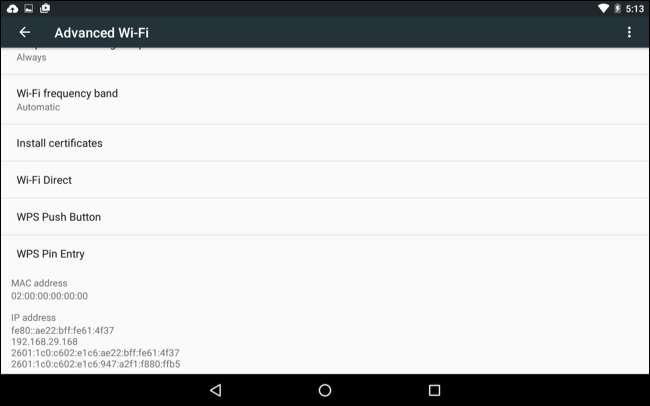
Jak zawsze w systemie Android, te opcje mogą znajdować się w nieco innym miejscu w zależności od tego, jak producent dostosował urządzenie. Powyższy proces został wykonany na Nexusie 7 z systemem Android 6.0 Marshmallow.
Chrome OS
Na Chromebooku, Chromeboksie lub dowolnym innym urządzeniu z systemem operacyjnym Chrome te informacje znajdziesz na ekranie Ustawienia.
Kliknij pasek stanu w prawym dolnym rogu ekranu, kliknij opcję „Połączono z [Wi-Fi Network Name]” na liście podręcznej, a następnie kliknij nazwę sieci, z którą masz połączenie. Możesz też to zrobić, klikając przycisk menu w Chrome, wybierając „Ustawienia”, a następnie klikając nazwę sieci Wi-Fi, z którą masz połączenie.
Informacje o adresie IP znajdziesz na karcie „Połączenie”, a adres MAC na karcie „Sieć”.
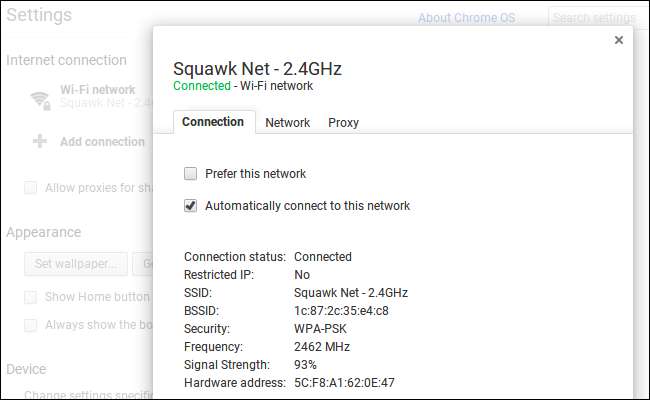
Linux
W nowoczesnym systemie Linux informacje te powinny być łatwo dostępne z obszaru stanu lub powiadomień. Poszukaj ikony sieci, kliknij ją, a następnie wybierz „Informacje o połączeniu”. Zobaczysz tutaj adres IP i inne informacje - adres MAC jest wymieniony jako „Adres sprzętowy”.
Przynajmniej tak to wygląda w NetworkManager, z którego obecnie korzysta większość dystrybucji Linuksa.

Jeśli masz tylko dostęp do terminala, uruchom następujące polecenie. Zignoruj interfejs „lo”, który jest interfejsem lokalnej pętli zwrotnej. Na poniższym zrzucie ekranu „eth0” to połączenie sieciowe, na które należy zwrócić uwagę.
ifconfig
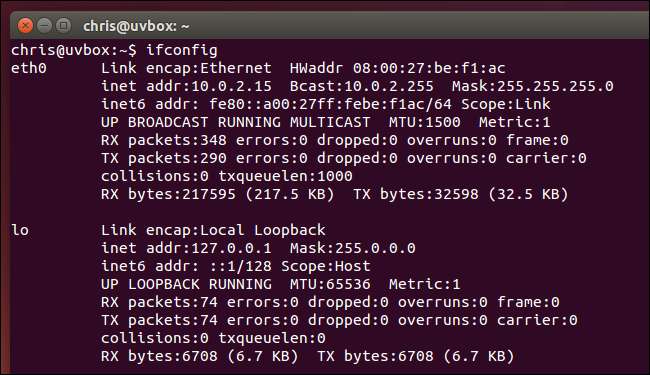
Proces jest podobny na innych urządzeniach, od konsol do gier po dekodery. Powinieneś móc otworzyć ekran Ustawienia i poszukać ekranu „Stan”, który wyświetla te informacje, ekranu „Sieć”, który może zawierać gdzieś szczegóły połączenia sieciowego, lub listy informacji na ekranie „Informacje”. Jeśli nie możesz znaleźć tych informacji, przeprowadź wyszukiwanie w internecie dla swojego urządzenia.







